【1】position 属性指定了元素的定位类型。
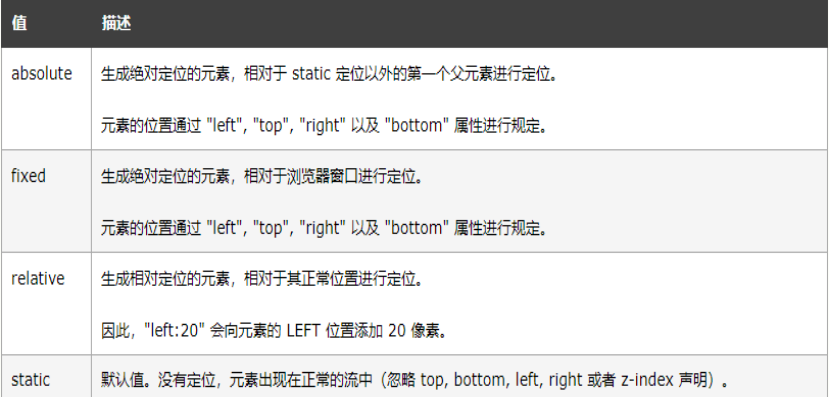
【2】静态定位:(static)
<!DOCTYPE html>
<html>
<head>
<meta charset="UTF-8">
<title></title>
</head>
<body>
<!--静态定位:
如果我们不写position属性的话,相当于默认效果就是静态定位。
静态效果:就是元素出现在它本该出现的位置。一般使用静态定位可以直接省略不写。
-->
<img src="img/java核心技术.jpg" style="position: static;"/>
</body>
</html>
【3】相对定位:(relative)
<!DOCTYPE html>
<html>
<head>
<meta charset="UTF-8">
<title></title>
</head>
<body>
<!--相对定位:
相对元素自身所在的原来的位置进行定位。
可以设置 left,right,top,bottom四个属性
效果:在进行相对定位以后,元素原来所在的位置被保留了,被占用了--》保留站位其他元素的位置不会发生移动
一般情况下,left和right不会同时使用 ,选择一个方向即可.top和bottom不会同时使用,选择一个方向即可
优先级:左上>右下
-->
<div style="width: 500px;height: 500px;">
<div style="width: 100px;height: 100px;"></div>
<div style="width: 100px;height: 100px;position: relative;bottom: 10px;right: 20px;"></div>
<div style="width: 100px;height: 100px;"></div>
</div>
</body>
</html>

相对定位的应用场合:
(1)元素在小范围移动的时候
(2)结合绝对定位使用
再说一个属性:z-index
设置堆叠顺序,设置元素谁在上谁在下。
注意:z-index属性要设置在定位的元素上
<!DOCTYPE html>
<html>
<head>
<meta charset="UTF-8">
<title></title>
</head>
<body>
<!--相对定位:
相对元素自身所在的原来的位置进行定位。
可以设置 left,right,top,bottom四个属性
效果:在进行相对定位以后,元素原来所在的位置被保留了,被占用了--》保留站位其他元素的位置不会发生移动
一般情况下,left和right不会同时使用 ,选择一个方向即可.top和bottom不会同时使用,选择一个方向即可
优先级:左上>右下
-->
<div style="width: 500px;height: 500px;">
<div style="width: 100px;height: 100px;position: relative;left: 10px;z-index: 10;"></div>
<div style="width: 100px;height: 100px;position: relative;bottom: 10px;right: 20px;z-index: 90;"></div>
<div style="width: 100px;height: 100px;"></div>
</div>
</body>
</html>

【4】绝对定位:(absolute)
<!DOCTYPE html>
<html>
<head>
<meta charset="UTF-8">
<title></title>
<style type="text/css">
#outer{
width: 500px;
height: 500px;
background-color: pink;
margin-left:300px;
}
#div01{
width: 100px;
height: 100px;
background-color: cornflowerblue;
position: absolute;
left: 30px;
top: 50px;
}
#div02{
width: 100px;
height: 100px;
background-color: coral;
}
</style>
</head>
<body>
<div id="outer">
<div id="div01">111</div>
<div id="div02">222</div>
</div>
</body>
</html>
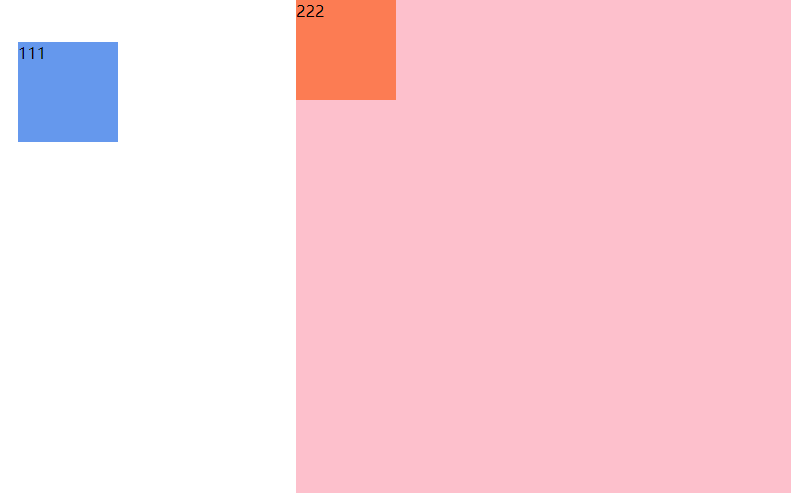
暂时来说看到的效果:蓝色div相对body产生的位移,相对body进行位置的改变,然后蓝色div发生位移以后,原位置得到了释放。橙色div移动上去了!
实际开发中,我们往往让蓝色div在粉色div中发生位移效果:
配合定位来使用:
<!DOCTYPE html>
<html>
<head>
<meta charset="UTF-8">
<title></title>
<style type="text/css">
#outer{
width: 500px;
height: 500px;
background-color: pink;
margin-left:300px;
position: relative;/*直接设置一个相对定位*/
}
#div01{
width: 100px;
height: 100px;
background-color: cornflowerblue;
position: absolute;
left: 30px;
top: 50px;
}
#div02{
width: 100px;
height: 100px;
background-color: coral;
}
</style>
</head>
<body>
<div id="outer">
<div id="div01">111</div>
<div id="div02">222</div>
</div>
</body>
</html>

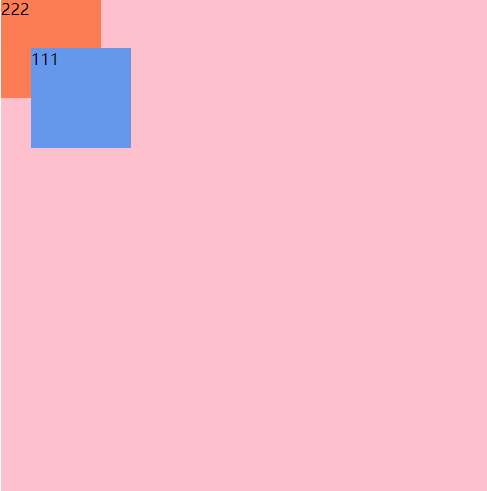
总结:
当给一个元素设置了绝对定位的时候,它相对谁变化呢?它会向上一层一层的找父级节点是否有定位,如果直到找到body了也没有定位,那么就相对body进行变化,如果父级节点有定位(绝对定位,相对定位,固定定位),但是一般我们会配合使用父级为相对定位,当前元素为绝对定位,这样这个元素就会相对父级位置产生变化。无论是上面的哪一种,都会释放原来的位置,然后其他元素会占用那个位置。
开发中建议使用:父级节点relative定位,子级节点使用绝对定位。
【5】固定定位:(fixed)
应用场合:在页面过长的时候,将某个元素固定在浏览器的某个位置上,当拉动滚动条的时候,这个元素位置不动。
代码:
<!DOCTYPE html>
<html>
<head>
<meta charset="UTF-8">
<title></title>
<style type="text/css">
#mydiv{
width: 50px;
height: 400px;
background-color: cadetblue;
/*固定定位*/
position: fixed;
right: 0px;
top: 300px;
}
</style>
</head>
<body>
<div id="mydiv"></div>
<p>你好</p>
<p>你好</p>
<p>你好</p>
<p>你好</p>
<p>你好</p>
<p>你好</p>
<p>你好</p>
<p>你好</p>
<p>你好</p>
<p>你好</p>
<p>你好</p>
<p>你好</p>
<p>你好</p>
<p>你好</p>
<p>你好</p>
<p>你好</p>
<p>你好</p>
<p>你好</p>
<p>你好</p>
<p>你好</p>
<p>你好</p>
<p>你好</p>
<p>你好</p>
<p>你好</p>
<p>你好</p>
<p>你好</p>
<p>你好</p>
<p>你好</p>
<p>你好</p>
<p>你好</p>
<p>你好</p>
<p>你好</p>
<p>你好</p>
<p>你好</p>
<p>你好</p>
<p>你好</p>
<p>你好</p>
<p>你好</p>
<p>你好</p>
<p>你好</p>
<p>你好</p>
<p>你好</p>
<p>你好</p>
<p>你好</p>
<p>你好</p>
<p>你好</p>
<p>你好</p>
<p>你好</p>
<p>你好</p>
<p>你好</p>
<p>你好</p>
<p>你好</p>
<p>你好</p>
<p>你好</p>
<p>你好</p>
<p>你好</p>
<p>你好</p>
<p>你好</p>
<p>你好</p>
<p>你好</p>
<p>你好</p>
<p>你好</p>
<p>你好</p>
<p>你好</p>
<p>你好</p>
<p>你好</p>
<p>你好</p>
<p>你好</p>
<p>你好</p>
<p>你好</p>
<p>你好</p>
<p>你好</p>
<p>你好</p>
<p>你好</p>
<p>你好</p>
<p>你好</p>
<p>你好</p>
<p>你好</p>
</body>
</html>

标签:定位,color,100px,height,background,你好 From: https://www.cnblogs.com/89564f/p/17020176.html